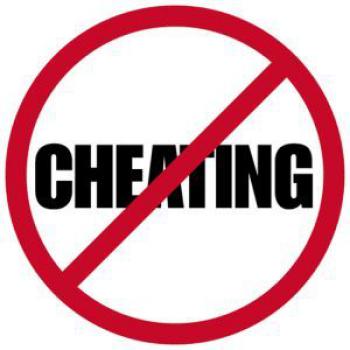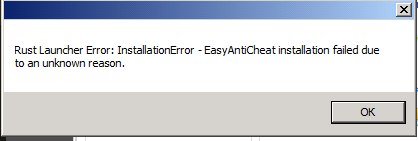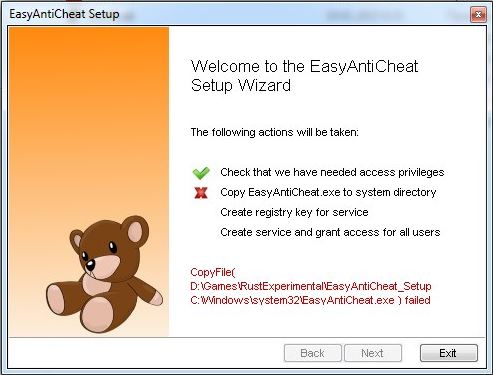В этой статье мы попытаемся устранить ошибку Easy Anti-Cheat не установлен, с которой игроки Rust сталкиваются при открытии игры.
Easy Anti-Cheat, с которым игроки Rust сталкиваются при открытии игры, не установлен, что ограничивает удовольствие от игры, не позволяя игрокам получить доступ к игре. Если вы столкнулись с такой ошибкой, вы можете решить проблему, выполнив следующие шаги.
Что такое Rust Easy Anti-Cheat, ошибка не установлена?
Rust использует Easy Anti-Cheat для блокировки читеров. Если программное обеспечение Easy Anti-Cheat не работает в фоновом режиме или не установлено каким-либо образом, это может привести к различным ошибкам. Неустановленная проблема, возникающая в этой ошибке, приводит к такому выводу ошибки, потому что программное обеспечение Easy Anti-Cheat не установлено в игре Rust. Если вы столкнулись с такой ошибкой, вы можете решить проблему, выполнив следующие шаги.
Как исправить ошибку Rust Easy Anti-Cheat не установлен?
Чтобы решить эту ошибку, с которой мы столкнулись, мы попытаемся решить ее, сообщив вам несколько предложений.
1-) Проверить целостность файла
Мы проверим целостность файла игры и обеспечим сканирование и загрузку любых отсутствующих или неисправных файлов. Для этого;
- Откройте программу Steam.
- Откройте меню библиотеки.
- Откройте вкладку «Свойства», щелкнув правой кнопкой мыши игру Rust слева.
- Откройте меню «Локальные файлы» в левой части открывшегося экрана.
- Нажмите кнопку «Проверить целостность файлов игры» в меню «Локальные файлы», с которым мы столкнулись.
После этого процесса загрузка будет выполняться путем сканирования поврежденных файлов игры. После завершения процесса попробуйте снова открыть игру.
2-) Установите программное обеспечение EAC
Мы можем решить эту проблему, установив программное обеспечение Easy Anti-Cheat в игре Rust.
- Откройте программу Steam.
- Откройте меню библиотеки.
- Откройте вкладку «Свойства», щелкнув правой кнопкой мыши игру Rust слева.
- Откройте меню «Локальные файлы» в левой части открывшегося экрана.
- Нажмите кнопку «Обзор» в меню «Локальные файлы», с которым мы столкнулись. Это перенесет вас в каталог файлов игры Rust.
- Откройте папку «EasyAntiCheat» в папке, с которой мы столкнулись.
- Откройте программу «EasyAntiCheat_setup.exe» на открывшемся экране.
- Выберите игру Rust на открывшемся экране и нажмите кнопку «Установить Easy Anti-Cheat».
- После завершения установки нажмите кнопку «Готово», чтобы завершить процесс.
Если после этого процесса это не сработало, удалите Easy Anti-Cheat и переустановите его. Для этого;
- Откройте папку «C:Program Files (x86)EasyAntiCheat».
- Откройте в папке программу «EasyAntiCheat.exe».
- Удалите его, выбрав игру Rust в открывшейся программе и нажав кнопку «Удалить» в левом нижнем углу.
После этого процесса вы можете повторить описанный выше процесс установки еще раз.
3-) Отключить подпись водителя
Мы можем столкнуться с такой проблемой, потому что программа Easy Anti-Cheat запросит подпись драйвера. Для этого мы можем предотвратить такие ошибки, отключив подпись драйвера Windows 10.
- Введите cmd на стартовом экране поиска и запустите от имени администратора.
- Введите следующий фрагмент кода в открывшемся окне командной строки и нажмите клавишу ввода.
- bcdedit /set nointegritychecks выключен
После успешного применения процесса мы можем комфортно запустить игру Rust, перезагрузив компьютер.
Игроки уже некоторое время наслаждаются Rust. Но по-прежнему существует множество проблем. Таких как сбой при запуске, ошибка отключения EAC и многое другое. Изучим Rust: Ошибки!
Игра не идеальна, и есть несколько проблем, с которыми игроки сталкиваются ежедневно. В этом руководстве по исправлению ошибок в Rust мы расскажем о некоторых распространенных ошибках при попытке играть в игру. И о том, как их можно исправить.
Сбой Rust — отключение EAC и исправления
Вот некоторые распространенные ошибки, с которыми сталкиваются игроки при игре в Rust, и как их можно исправить:
Ошибка загрузки: не удалось загрузить исправление античит-модуля
Если вы получаете эту ошибку, вы можете попробовать запуск простой настройки анти-читов в папке Steam. Также попробуйте отключить антивирусную программу при попытке запустить игру. Это должно решить проблему.
Исправление ошибки при запуске Rust
Если вы получаете эту ошибку при попытке запустить игру, то вам нужно удалить steam_api64.dll в steam Папка / steamapps / common / rust. Это должно заставить игру работать снова.
ОШИБКА ЗАПУСКА Неожиданная ошибка. (Игра уже запущена)
Чтобы устранить эту проблему, необходимо выполнить следующие действия:
- Перейти к диспетчеру задач.
- Найти служба EasyAntiCheat
- Щелкните правой кнопкой мыши и остановите его.
- Вы можете играть
Если это не работает, выполните следующие действия:
- Перейдите в Steam
- Библиотека> Rust> Щелкните правой кнопкой мыши> Свойства> Локальные файлы> Просмотрите локальные файлы
- Войдите в папку EasyAntiCheat
- Запустите EasyAntiCheat_Setup
- Выберите Rust из списка.
- Нажмите кнопку «Служба восстановления» (если нет, нажмите «Установить Easy Anti-Cheat»)
Это должно исправить ошибку.
Сбой при запуске, не запускается — исправление Rust
Одной из причин того, что Rust не запускается, может быть ваше антивирусное программное обеспечение или Защитник Windows. Вы можете решить эту проблему, отключив антивирус. Или исключив папку с играми из своего антивируса.
Если это не решит проблему, то проблема может заключаться в том, что игра не имеет прав администратора. Щелкните правой кнопкой мыши на exe игры> свойства> вкладка «Совместимость»>. Отметьте «Запустить эту программу от имени администратора». Запустите игру, и она должна работать нормально.
Еще одна причина, по которой Rust не запускается на вашем ПК, может заключаться в том, что вы являетесь частью программы Windows Insider. Она позволяет вам протестировать бета-версию ОС или функции. Просто отключите инсайдерскую программу, и проблема будет решена.
EAC Disconnected Error Fix
Если вы получаете эту ошибку, есть несколько вещей, которые вы можете сделать, чтобы исправить это. Первое, что вы должны сделать, это проверить целостность файлов игры.
Попробуйте запустить игру после завершения процесса. Если это не сработает, попробуйте предоставить доступ администратора в Steam и EAC. Для этого выполните следующие действия:
- Открыть Steam
- Перейдите в свою библиотеку
- Найдите Rust
- Щелкните правой кнопкой мыши в игре и выберите свойства
- Нажмите «Локальные файлы», а затем «Просмотреть локальные файлы»
- Щелкните правой кнопкой мыши исполняемый файл
- Выберите параметр «Открыть местоположение файла»
- Найдите папку EasyAntiCheat
- Щелкните правой кнопкой мыши файл «EasyAntiCheat_setup.exe» внутри папки
- Выберите параметр «Запуск от имени администратора»
- Убедитесь, что полностью вышли из Steam
Если это не работает, вы можете попробовать сбросить настройки DNS, используя настройки по умолчанию. Это можно сделать, выполнив следующие действия:
- Нажмите клавишу Windows + R, чтобы открыть диалоговое окно «Выполнить»
- Введите «ncpa.cpl» и нажмите «ОК», чтобы открыть Интернет. Настройки подключения
- Нажмите Центр управления сетями и общим доступом
- Найдите параметры адаптера и нажмите на него
- Дважды щелкните активный сетевой адаптер
- Нажмите кнопку «Свойства» ниже, если у вас есть права администратора.
- Найдите в списке элемент протокола Интернета версии 4 (TCP / IPv4).
- Выберите его и нажмите кнопку Кнопка «Свойства»
- На вкладке «Общие» установите переключатели в окне «Свойства» на «Получить IP-адрес автоматически» и «Получить адрес DNS-сервера автоматически».
- Установите флажок «Проверять настройки при выходе».
- Нажмите кнопку «ОК», чтобы применить изменения.
- Это должно решить вашу проблему.
Это должно решить проблему, с которой вы столкнулись.
Это все, что мы исправили в Rust для таких ошибок, как Ошибка отключения EAC, сбой при запуске и т. д.
- Хаки и программы
- Pokemon FireRed Читы Коды
- Советы и рекомендации к играм
Просмотров: 638
При подключении к серверам игры Rust время от времени могут возникать различные ошибки. Например, при отсутствии интернет-соединения подключиться к серверам не получится, будет появляться ошибка «Connection attempt filed». Если разработчики выпустили патч, хотфикс или глобальное обновление, а игрок уже обновил клиент игры, подключиться к некоторым серверам не удастся, так как не всегда администраторы могут обновить сервера до актуальной версии игры. Напомню, что для подключения на сервер должны быть одинаковые версии клиента у сервера и игрока.
Нередко при подключении к серверу игроки сталкиваются с проблемой «Disconnected EAC authentication timed out 1 2». Эту-то проблему и будем разбирать в данной статье.
Содержимое статьи
- 1 Что за ошибка и почему появляется
- 2 Что такое EAC
- 3 Способы устранения ошибки
- 3.1 Удаление Easy Anti—Cheat и проверка целостности в Steam
- 3.2 Командная строка и автоматический запуск античита
- 3.3 Отключение антивируса
- 3.4 Проблемы в OC Windows 7
- 3.5 Защитник Windows
- 3.6 Переустановка Rust
- 3.7 Проверка скорости интернета
- 3.8 Замена сервера
- 3.9 Retry connection
- 3.10 Восстановление античита
- 4 Заключение
Что за ошибка и почему появляется
Данная проблема заключается в неисправности игрового античита. Rust использует античит EAC, который расшифровывается как Easy anti-cheat. Конечно, это не ошибка rust blacklist bloody mouse, которая также вызвана из-за EAC, но там немного другая история. О конфликте rust bloody мы поведали в отдельном материале, в котором ответили на такой вопрос, как «rust blacklisted device bloody mouse что делать», рассказали, почему установил rust блокировку bloody, а также поведали о том, как обойти блокировку bloody rust. Обо всём этом можно узнать в статье «Rust bloody«.
Античит Easy Anti-Cheat также виновен и в другой ошибке — rust ошибка 30005, о которой мы рассказывали в отдельном материале. Если в двух словах, то ошибка 30005 createfile failed with 32 появляется из-за того, что античит не может корректно запуститься.
Что такое EAC
Easy Anti-Cheat – это античит, запускаемый одновременно с игрой, который пытается отследить запуск игры с запрещёнными модификациями по типу читов. Да, программа не выявляет все 100% игроков, использующих сторонний софт, но нервы читерам она подпортит. Многие удивятся, но именно Rust является одной из самых сложных игр для читов.
Но есть ли аналоги этого EAC? Да и в каких играх он используется, какие компании сотрудничают с данным античитом?
Аналоги есть, однако чаще всего можно встретить Easy Anti-Cheat или Battle Eye. Конечно, некоторые компании используют их собственные античиты, по типу Valve и их Valve Anti-Cheat, но вспомните сколько хакеров можно встретить в том же Counter-Strike: Global Offensive, а затем сравните с Rust. Да-да, сравнивать эти игры не совсем корректно, хотя бы из-за их разницы в онлайне. И всё же – в Rust за более чем 3000 часов игры лично я встретил всего 1 явного читера, который не стеснялся своего софта. За 1000 часов в CS:GO это число явно будет выше, уж извините, не считал и не записывал все игры с читерами.
И так, какие же компании сотрудничают с Easy Anti-Cheat? Их не так уж и мало. Тут и Facepunch с Rust’ом, и Epic Games с Fortnite. Ubisoft также встраивает в свои игры Easy Anti-Cheat, хоть и не во все. EAC Ubisoft используют в For Honor, Far Cry 5, Tom Clancy’s Ghost Recon: Wildlands. Все игры перечислять не буду, так как их довольно много, а если хотите – лично ознакомьтесь со списком игр, античитом в которых является Easy Anti-Cheat. Найти этот список можно на официальном сайте Easy Anti-Cheat – www.easy.ac

Способы устранения ошибки
Удаление Easy Anti—Cheat и проверка целостности в Steam
Способ довольно банальный, если что-то не работает – проверить целостность файлов. Для начала необходимо удалить Easy Anti-Cheat с компьютера. Для этого откроем папку с игрой. Сделать это можно следующим образом:
- Открываем клиент Steam, переходим в библиотеку с играми;
- Находим игру Rust, нажимаем правой кнопкой мыши по названию;
- Открываем свойства, после чего переходим в раздел «Локальные файлы». Нас интересует кнопка «Просмотреть локальные файлы»;
- Нажимаем на неё, после чего попадаем в папку с игрой;
- Ищем папку «Easy Anti-Cheat», открываем её. Далее запускаем программу «Easy Anti-Cheat»;
- Нажимаем по кнопке «Удалить». Закрываем программу;
- Возвращаемся в раздел «Локальные файлы» и запускаем проверку целостности файлов, на всякий случай;
- После запускаем Rust, пробуем подключиться к серверу. Если проблема решилась – наслаждаемся игрой.

Командная строка и автоматический запуск античита
Можно переставить античит в автоматический запуск, может помочь. Для этого нам понадобится командная строка. Надеюсь, все знают, как её запускать? Порядок действий такой:
- В командную строку мы вбиваем следующую команду — services.msc
- Нажимаем Enter, попадаем в окно «Службы»;
- Нам необходимо найти службу с названием «EasyAntiCheat». Двойным кликом открываем свойства службы, ищем тип запуска;
- Меняем его на «Автоматически». Нажимаем применить, закрываем окна. Пробуем подключиться к серверу.
Отключение антивируса
Не исключено, что антивирус не позволяет корректно работать античиту. Попробуйте отключить его. Тут ничего не подскажу, антивирусы вы должны уметь отключать сами. В крайнем случае интернет в помощь.
Проблемы в OC Windows 7
Античит может некорректно работать на операционной системе Windows 7. Мы рекомендуем перейти на Windows 10. Благо эта операция бесплатная и довольно простая.
Скачайте установщик с официального сайта, а дальше просто следуйте инструкции. Ничего сложного, любой разберётся.
Защитник Windows
Если и переход на Windows 10 не помогает, не ругайте сразу операционку. Встроенный в Windows 10 защитник, местный антивирус, может ругаться на многие программы и даже на античиты. Просто отключите его и попробуйте подключиться к серверу.
Переустановка Rust
Проблему disconnected eac authentication timed out 1 2 можно попытаться решить и переустановкой игры Rust.
Если Вы не знаете, как удалять игру из Steam, рассказываем полный порядок действий. Кстати, можете почитать наш гайд – как удалить Rust с компьютера:
- Правой кнопкой мыши нажимаем по необходимой игре в библиотеке. Далее наводим курсор мыши на кнопку «Управление», а затем нажимаем на надпись: «Удалить с устройства»;
- После этого игра будет удалена;
- После этого устанавливайте игру и пробуйте подключиться к серверу.
Проверка скорости интернета
Disconnect eac authentication может быть вызвана и низкой скоростью интернета. Воспользуйтесь сайтом наподобие speedtest.net и проверьте скорость Вашего интернет-соединения. Если скорость ниже обычной, значит проблемы всё же с интернетом.
Замена сервера
Попробуйте поменять сервер. Не исключаем возможность, что проблема disconnected eac authentication time out вызвана высоким пингом. Благо в расте можно распределить сервера по пингу.
Retry connection
Как бы смешно это не звучало, но попробуйте нажать на кнопку Retry connection. Нередко это помогает.
Восстановление античита
Если есть хоть малейшее подозрение, что проблема кроется в неисправно работающем античите, попытаемся его восстановить. Помните, как мы открывали меню с античитом? Проделываем ту же операцию, только в этот раз удалять мы его не будем. Нам необходимо нажать на кнопку «Помощь в восстановлении». Античит сам всё сделает, от Вас требуется только нажать на соответствующую кнопку.
Заключение
В данной статье мы разобрали античит Easy Anti-Cheat, который используется в игре Rust, а также попытались решить проблему disconnected eac authentication time out 1 2. Конечно, эта ошибка не столь распространённая, но никто от неё не застрахован. Надеемся, что данный материал помог Вам решить данную проблему.
Загрузка…
Обновлено: 12.02.2023
Easy Anti-Cheat, хоть и неидеальный, но вполне себе работающий античит, который борется с читерами, пусть этого и не видят многие пользователи. Да, в каждом сообществе есть свои «альтернативно одарённые», которые будут только ЗА то, чтобы получить любое преимущество над своими оппонентами. Такие люди отбивают у многих игроков желание играть в игру, портят настроение. Хотя кому-то даже нравится играть против читеров, макросников. Это своего рода вызов, мол сможешь победить читера/макросника или нет?
Будем с Вами откровенно честными – мы всегда выступаем ПРОТИВ какого-либо злоупотребления сторонним программным обеспечением, а также не поддерживаем использование различных багов и дыр в игре.
В чём же минус EAC для обычных пользователей? Из-за него время от времени можно столкнуться с какими-то определёнными ошибками. Так уж сложилось, что многие ошибки в игре Rust связаны с античитом от Epic Games – Easy Anti-Cheat. Одной из подобных ошибок является ошибка 30007 в Rust.
Способы устранения ошибки
Способ довольно банальный, если что-то не работает – проверить целостность файлов. Для начала необходимо удалить Easy Anti-Cheat с компьютера. Для этого откроем папку с игрой. Сделать это можно следующим образом:
- Открываем клиент Steam, переходим в библиотеку с играми;
- Находим игру Rust, нажимаем правой кнопкой мыши по названию;
- Открываем свойства, после чего переходим в раздел «Локальные файлы». Нас интересует кнопка «Просмотреть локальные файлы»;
- Нажимаем на неё, после чего попадаем в папку с игрой;
- Ищем папку «Easy Anti-Cheat», открываем её. Далее запускаем программу «Easy Anti-Cheat»;
- Нажимаем по кнопке «Удалить». Закрываем программу;
- Возвращаемся в раздел «Локальные файлы» и запускаем проверку целостности файлов, на всякий случай;
- После запускаем Rust, пробуем подключиться к серверу. Если проблема решилась – наслаждаемся игрой.
Панель управления EAC
Командная строка и автоматический запуск античита
Можно переставить античит в автоматический запуск, может помочь. Для этого нам понадобится командная строка. Надеюсь, все знают, как её запускать? Порядок действий такой:
Отключение антивируса
Не исключено, что антивирус не позволяет корректно работать античиту. Попробуйте отключить его. Тут ничего не подскажу, антивирусы вы должны уметь отключать сами. В крайнем случае интернет в помощь.
Проблемы в OC Windows 7
Античит может некорректно работать на операционной системе Windows 7. Мы рекомендуем перейти на Windows 10. Благо эта операция бесплатная и довольно простая.
Скачайте установщик с официального сайта, а дальше просто следуйте инструкции. Ничего сложного, любой разберётся.
Защитник Windows
Если и переход на Windows 10 не помогает, не ругайте сразу операционку. Встроенный в Windows 10 защитник, местный антивирус, может ругаться на многие программы и даже на античиты. Просто отключите его и попробуйте подключиться к серверу.
Переустановка Rust
Проблему disconnected eac authentication timed out 1 2 можно попытаться решить и переустановкой игры Rust.
Если Вы не знаете, как удалять игру из Steam, рассказываем полный порядок действий. Кстати, можете почитать наш гайд – как удалить Rust с компьютера:
- Правой кнопкой мыши нажимаем по необходимой игре в библиотеке. Далее наводим курсор мыши на кнопку «Управление», а затем нажимаем на надпись: «Удалить с устройства»;
- После этого игра будет удалена;
- После этого устанавливайте игру и пробуйте подключиться к серверу.
Проверка скорости интернета
Замена сервера
Попробуйте поменять сервер. Не исключаем возможность, что проблема disconnected eac authentication time out вызвана высоким пингом. Благо в расте можно распределить сервера по пингу.
Сортировка серверов по пингу
Retry connection
Как бы смешно это не звучало, но попробуйте нажать на кнопку Retry connection. Нередко это помогает.
Восстановление античита
Если есть хоть малейшее подозрение, что проблема кроется в неисправно работающем античите, попытаемся его восстановить. Помните, как мы открывали меню с античитом? Проделываем ту же операцию, только в этот раз удалять мы его не будем. Нам необходимо нажать на кнопку «Помощь в восстановлении». Античит сам всё сделает, от Вас требуется только нажать на соответствующую кнопку.
Способы решения
Восстановление античита Rust
Для начала восстановим античит. Не исключаем, что это действие решит проблему. Первым делом откроем корневую папку с игрой. Сделать это можно через клиент Steam. Порядок действий следующий:
- Нажимаем по игре Rust правой кнопкой мыши и открываем свойства игры;
- Далее переходим в раздел «Локальные файлы», где нажимаем по кнопке «Просмотреть локальные файлы»;
- Затем открываем папку «Easy Anti-Cheat», где запускаем файл с аналогичным названием;
- В открывшемся меню нажимаем на кнопку «Помощь в восстановлении»;
- После завершения восстановления нажимаем на финиш, пробуем запустить игру.
Панель управления EAC
Device Driver Signature Enforcement
Код ошибки 30007 rust может появляться из-за отключенной обязательной проверки подписи драйверов. Обязательная проверка подписи драйверов (Device Driver Signature Enforcement или DSE) -–это механизм безопасности для 64-битных версий Windows. Он принудительно проверяет сертификаты подписи программ для всех загружаемых драйверов режима ядра. Для корректной работы античита Easy Anti-Cheat необходимо, чтобы эта функция была включена. Включить её можно следующим образом:
При подключении к серверам игры Rust время от времени могут возникать различные ошибки. Например, при отсутствии интернет-соединения подключиться к серверам не получится, будет появляться ошибка «Connection attempt filed». Если разработчики выпустили патч, хотфикс или глобальное обновление, а игрок уже обновил клиент игры, подключиться к некоторым серверам не удастся, так как не всегда администраторы могут обновить сервера до актуальной версии игры. Напомню, что для подключения на сервер должны быть одинаковые версии клиента у сервера и игрока.
Нередко при подключении к серверу игроки сталкиваются с проблемой «Disconnected EAC authentication timed out 1 2». Эту-то проблему и будем разбирать в данной статье.
Что такое EAC
Easy Anti-Cheat – это античит, запускаемый одновременно с игрой, который пытается отследить запуск игры с запрещёнными модификациями по типу читов. Да, программа не выявляет все 100% игроков, использующих сторонний софт, но нервы читерам она подпортит. Многие удивятся, но именно Rust является одной из самых сложных игр для читов.
Но есть ли аналоги этого EAC? Да и в каких играх он используется, какие компании сотрудничают с данным античитом?
Аналоги есть, однако чаще всего можно встретить Easy Anti-Cheat или Battle Eye. Конечно, некоторые компании используют их собственные античиты, по типу Valve и их Valve Anti-Cheat, но вспомните сколько хакеров можно встретить в том же Counter-Strike: Global Offensive, а затем сравните с Rust. Да-да, сравнивать эти игры не совсем корректно, хотя бы из-за их разницы в онлайне. И всё же – в Rust за более чем 3000 часов игры лично я встретил всего 1 явного читера, который не стеснялся своего софта. За 1000 часов в CS:GO это число явно будет выше, уж извините, не считал и не записывал все игры с читерами.
Easy Anti Cheat
Что за ошибка и почему появляется
Ошибка 30007 rust появляется из-за античита Easy Anti-Cheat. Суть данной ошибки заключается в том, что античит не может запуститься. Напомним, что без запуска античита невозможно запустить игру.
Что за ошибка и почему появляется
Заключение
В данной статье мы разобрали античит Easy Anti-Cheat, который используется в игре Rust, а также попытались решить проблему disconnected eac authentication time out 1 2. Конечно, эта ошибка не столь распространённая, но никто от неё не застрахован. Надеемся, что данный материал помог Вам решить данную проблему.
FAQ по EasyAntiCheat
Как переустановить EasyAntiCheat (EAC)
Так же можно переустановить через CLI
- Заходим в папку EasyAntiCheat которая находится в папке с игрой
- Запускаем EasyAntiCheat_Setup.exe с параметрами uninstall 12 -console
- Запускаем EasyAntiCheat_Setup.exe с параметрами install 12 -console
Проблема: При подключении к серверу ошибка EAC: disconnect
- EAC не запустился.
- EAC нашёл повреждённые файлы.
- Вы запустили игру через LumaEmu и пытаетесь зайти на сервер со SteamEmu.
- Выключите антивирус и перезапустите игру.
- Переустановите EAC и запускайте игру через Launcher.exe.
Зайдите в C:WindowsSystem32 (Для 32 битной системы) или C:WindowsSysWOW64 (Для 64 битной системы) и удалите файл EasyAntiCheat.ехе. Далее запустите установщик античита (EasyAntiCheat_Setup.ехе) от администратора.
Проблема: Не устанавливается EasyAntiCheat (EAC) .
Зайдите в C:WindowsSystem32 (Для 32 битной системы) или C:WindowsSysWOW64 (Для 64 битной системы) и удалите файл EasyAntiCheat.ехе. Далее запустите установщик античита (EasyAntiCheat_Setup.ехе) от администратора.
Запустите командную строку. В командной строке введите следующую команду:
bcdedit -debug off
Закройте окно командной строки и перезагрузите компьютер.
Плагин AntiCheat — приватный античит для Вашего сервера. Сообщает о работе таких читов как FlyHack, SpeedHack, NoClip, и многих других.
В одном плагине:
— AntiCheat
— OfflineBan
Особенности:
— Сохраняет все виды нарушений в oxide/data/AntiCheat/DetectLogs
— Удобные визуальные логи в чат для отсеивания ложных обнаружений.
— Подробная информация в логе об игроке при обнаружении.
— Отправка логов администраторам в чат.
— Сохранение данных об администраторах
— Сохранение данных о игроках (Для дальнейшего использования)
— Флайхак
— СпидХак
— АимХак
— SilentAIM
— КиллВаллХак (нанесения урона через препятствия типа стен дома)
— Макрос (NoRecoil)
— АимЛок
— WallHack — Тестируеться
Чатовая команда:
/ac — ВключитьОтключить админ дебаг (Включение, отключение проверка администратора
Читайте также:
- The neverhood как включить радио
- Pumpkin jack системные требования
- Darkwood системные требования
- Как убрать метки dayz
- Trusted mode cs go как включить
На чтение 9 мин Просмотров 32.4к. Опубликовано 18.07.2019 Обновлено 18.07.2019
1) Проблема:
Вылетает игра при запуске, на стадии Bootstrap Warmup
Вылетает игра при запуске, на стадии Bootstrap Systems
Вылетает игра при запуске, на стадии Running self check
Вылетает игра при вводе IP в консоль.
При вводе IP в консоль появляется ошибка No Token Data.
Решение
Закройте Steam и попробуйте зайти снова, если не помогло, то:
1. Откройте “панель управления Windows”, выберите раздел “Учётные записи пользователей” (для windows 7 включить показ – мелкие значки),затем выберите “Управление другой учётной записью”, “Создание учётной записи”.
2. Введите/выберите:
имя профиля строго на англ. языке (к примеру, Vasia), обязательно поставьте пароль
тип учётной записи – Администратор.
3. Нажмите кнопку “Создание учётной записи”.
4. Теперь откройте папку с игрой и
5. Наведите мышку на Rust_Client.exe, зажмите Shift и ПКМ откройте контекстное меню, выберите пункт “Запустить от имени другого пользователя”
6. В окне ввода введите имя и пароль только что созданной учётной записи и нажмите ОК
7. Играйте.
Содержание
- Вылетает игра при запуске, на стадии Bootstrap Shaders
- При подключении к серверу Wrong connection protocol: Client update required!
- Загрузка карты зависла, ошибка Oops! “The game crashed” или в консоли Out of memory
- Disconnected: Time Out или Disconnected: Failed to establish connection – no response from remote
- При подключении к серверу ошибка EAC: unconnected
- Rust launcher error: Loading error – EasyAntiCheat cannot run if Driver Signature Enforcement has been disabled
- Rust launcher error: Loading error – CreateService failed
- Rust launcher error: NetworkDomainNameError – DNS resolve to EasyAnticheat network failed!
- Бесконечная загрузка terrain shadows
- Вылетает из Rust на рабочий стол
- Rust просто не запускается или пишет прекращена работа программы
- Не просыпается персонаж
- Почему игра не ищет сервера
- Rust Launcher Error:LoadingError – EasyAntiCheat cannot run if Driver Signature Enforcement has been disabled
- Ошибка steam Auth:K_EAuthSessionResponseVACCheckTimedOut
- Бесконечная загрузка Terrain Mesh
- Вылетает игра на Shader warmap
- Бывает такое, что при загрузке на сервер мы получаем такую надпись You are already connected
- Зависает на receiving data
- Вылетает на Loading level Prosedural Map или Loading level HAPISISLAND
- Черное небо
- При заходе на сервер пишет Disconnected: EAC Network: Disconnected
- При заходе на сервер вылезает окошко с надписью “ops the game crashed”, оперативной памяти более 8 гигабайт и система 64 разрядная
- RustNative.dll
- HEIGHT MAP
- EasyAntyCheat disconnect
- Rust Launcher Error: LoadingError – StartService failed(1058)
- Зависает на Client ready
- Не открывается инвентарь и чат
- rust launcher error game error – shellexecute failed with code 5
- Error: NetworkError – Could not connect to the EasyAntiCheat network!
- Connection attempt failed
- Rust Launcher Error: LoadingError – StartService failed(1450)
- Rust Launcher Error: FatalError – Game startup failed. Error Code: 19
- Rust launcher Error : LauncherFailure – WaitForSingleObject Failed
- Зависает при открытии чата , либо после нескольких минут игры
- Rust Launcher Error: LauncherFailure – Failed to start the game
- Rust launcher error launch failure error validating easyanticheat code signing certificate
- Rust Launcher Error: LauncherFailure – Game crash. Error Code:20
- Rust Launcher EasyAntiCheat – Download Update…1%
Вылетает игра при запуске, на стадии Bootstrap Shaders
Решение
Обновите драйвера для видеокарты, также установите полный пакет Microsoft Visual C++ и Net framework 4.5.2 затем запускайте игру с максимальными настройками графики.
При подключении к серверу Wrong connection protocol: Client update required!
Решение
У вас старая версия, скачайте актуальную версию клиента.
Загрузка карты зависла, ошибка Oops! “The game crashed” или в консоли Out of memory
Решение
Игре не хватило оперативной памяти. Для нормальной игры нужно, как рекомендуют разработчики 64-разрядную Windows и не менее 4-6 гб ОЗУ. Также возможны вылеты на рабочий стол без каких либо ошибкок ( возможно из-за нехватки оперативной памяти)
Disconnected: Time Out или Disconnected: Failed to establish connection – no response from remote
Решение
Произошло отключение от сервера, нужно подождать
При подключении к серверу ошибка EAC: unconnected
Решение
Запускайте игру через RustClient.exe, если не помогло, то переустановите EAC.
Как переустановить EasyAntiCheat (EAC)
1. Заходим в папку EasyAntiCheat которая находится в папке с игрой
2. Запускаем EasyAntiCheat_Setup.exe
3. В появившемся окне выбираем Uninstall , В графе “Game selested” Rust и нажимаем Next
4. Запускаем EasyAntiCheat_Setup.exe
5. В появившемся окне выбираем Install , В графе “Game selested” Rust и нажимаем Next
Также прошу обратить внимание, что антивирусное по блокирует установку EAC, поэтому рекомендую временно отключить. Проверить игру на целостность.
Rust launcher error: Loading error – EasyAntiCheat cannot run if Driver Signature Enforcement has been disabled
Решение
Нажмите кнопку Пуск , а затем введите команду cmd в поле поиска.
Щелкните правой кнопкой мыши файл cmd.exe в списке Программы и выберите команду Запуск от имени администратора.
В командной строке введите следующую команду и нажмите клавишу ВВОД:
bcdedit /set TESTSIGNING OFF
Закройте окно командной строки и перезагрузите компьютер.
Rust launcher error: Loading error – CreateService failed
Решение
Эта ошибка происходит, если EAC уже запущен. Откройте диспетчер задач и закройте процессы игры, а также EasyAntiCheat.exe. Перезагрузитесь.
Rust launcher error: NetworkDomainNameError – DNS resolve to EasyAnticheat network failed!
Решение
По какой-то причине не удалось получить ip
Очистите локальный кэш DNS. Для очистки выполните следующие команды в командной строке: ipconfig /flushdns
Бесконечная загрузка terrain shadows
Решение
Видекарта не может обработать данные ( попробуйте обновить драйвера)
Вылетает из Rust на рабочий стол
Решение
скорее всего у вас 32-х битная система, для игры требуется x64
Rust просто не запускается или пишет прекращена работа программы
Решение
Проверьте наличие установленного программного по. такого как Net framework 4.5.2+Microsoft visual c++ 2005, 2008, 2010, 2012 и тд.
Не просыпается персонаж
Решение
Нажать f1 и прописать wakeup или команду respawn
13) Проблема:
Почему игра не ищет сервера
Решение
Проследите, чтобы игру не блокировал ваш антивирус и firewall windows, а также возможно вы подписаны на бета программы. Для того что бы решить эту проблему нужно просто от них отписаться, сделать это можно по следующему алгоритму:
Выйти из игры.
Зайти в библиотеку Steam.
Находим ярлык игры Rust, щелкаем по нему ПКМ и выбираем Свойства.
Находим вкладку «Бета» (BETAS) в окне.
И в ней выбираем: «NONE — Opt out of all beta programs».
Rust Launcher Error:LoadingError – EasyAntiCheat cannot run if Driver Signature Enforcement has been disabled
Решение
Нажмите кнопку Пуск , а затем введите команду cmd в поле поиска.
Щелкните правой кнопкой мыши файл cmd.exe в списке Программы и выберите команду Запуск от имени администратора.
В командной строке введите следующую команду и нажмите клавишу ВВОД:
bcdedit /set TESTSIGNING OFF
Закройте окно командной строки и перезагрузите компьютер.
Если этот способ не помог устранить проблему, воспользуйтесь способом 2.
Способ 2:
Нажмите кнопку Пуск , а затем введите команду cmd в поле поиска.
Щелкните правой кнопкой мыши файл cmd.exe в списке Программы и выберите команду Запуск от имени администратора.
В командной строке введите следующие команды, нажимая после каждой из них клавишу ВВОД.
bcdedit.exe -set loadoptions ENABLE_INTEGRITY_CHECKS
bcdedit.exe -set TESTSIGNING OFF
Закройте окно командной строки и перезагрузите компьютер[/b]
Ошибка steam Auth:K_EAuthSessionResponseVACCheckTimedOut
Решение
Проверка на читы (со временем это пройдет)
Бесконечная загрузка Terrain Mesh
Решение
Чаще всего возникает из-за 32 битных систем
Вылетает игра на Shader warmap
Решение
Вылет происходит из-за слабых видеокарт, которые не могут обработать данные. Попробуйте обновить драйвер до последней версии, если не поможет, то игру вы не запустите.
Бывает такое, что при загрузке на сервер мы получаем такую надпись You are already connected
Решение
Просто ждать, если перевести данные слова, то в них сказано будто вы уже присоединились и находитесь на этом сервере. Пройдет со временем. Можно также попробовать очистить кэш игры.
Зависает на receiving data
Решение
Установить Microsoft visual c++ 2013 версии x86 и x 64 ( запускать игру на diretrix 9.0)
Вылетает на Loading level Prosedural Map или Loading level HAPISISLAND
Решение
Можно попробовать обновить драйвер на видеокарту
Запускайте игру на DiretcX 9.0
Черное небо
Решение
Возникает на слабых видеокартах. Ждем когда будет новый патч, который исправит данную проблему.
При заходе на сервер пишет Disconnected: EAC Network: Disconnected
Решение
Что-то блокирует связь с серверами EAC. Попробуйте выключить антивирус и firewall windows
Далее…
При заходе на сервер вылезает окошко с надписью “ops the game crashed”, оперативной памяти более 8 гигабайт и система 64 разрядная
Решение
На ноутбуках может быть то, что игра по умолчанию будет использовать интегрированную видеокарту и нужно переключиться на дискетную.
Для этого запускаем панель управления nvidia > управления параметрами 3D > выбираем вкладку программные настройки и в списке ищем Rust, после во втором пункте предпочтение выбираем высокопроизводительный процессор Nvidia.
RustNative.dll
Решение
Данная ошибка может возникать из-за несовместимости с системой, а именно windows xp, vista, а также на некоторых mac os. На них игра не запустится, так как отсутствуют некоторые библиотеки.
HEIGHT MAP
Решение
Зависает или вылетает на HEIGHT MAP. Видеокарта недостаточно мощная и не может обработать карту текстур ( карта текстур это постройки, которые находятся сейчас на севере и тд) , обновите драйвер до последней весии, если это не поможет запускаем игру на Dx 9.0
EasyAntyCheat disconnect
Решение
Отключите гарнитуру (наушники)
EasyAntyCheat – у некоторых выдает глюк с ней
Rust Launcher Error: LoadingError – StartService failed(1058)
Решение
Служба не может быть запущена, поскольку она либо отключена либо он не имеет связанного с ней устройства
Написать в командной строке (cmd) sc delete easyanticheat
если не поможет добавить в исключение антивируса файл EasyAntiCheat.sys
Зависает на Client ready
Решение
Чаще всего бывает из-за нехватки оперативной памяти, блокировке соединения антивирусом
Не открывается инвентарь и чат
Решение
При запуске раста когда открывается окно запуска(Лаунчер игры) с разрешением и графикой, жмем input там идем вниз и ищем слово cancel его первое значение escape , а 2 значение тоже ставим на escape
rust launcher error game error – shellexecute failed with code 5
Решение
Заходим в папку с игрой и ставим совместимость на раст клиент с windows vista 1 ( убираем галочку выполнять от администратора) если не заходит то оставляем ее
Error: NetworkError – Could not connect to the EasyAntiCheat network!
Решение
Антивирус блокирует соединение Eac, нет соединения с серверами античита, отключить антивирус, переустановить античит
Connection attempt failed
Решение
Это не ошибка, а простое уведомление о том, что подключение не удалось. Почему оно не удалось неизвестно. Но может быть причина в интернет соединении
Если вы пользуетесь модемом, то пробуйте его перезагрузить. Иногда может возникать из-за потери пакетов игры.
Rust Launcher Error: LoadingError – StartService failed(1450)
Решение
Отключить и если не поможет, то удалить антивирус и переустановить Eac
Rust Launcher Error: FatalError – Game startup failed. Error Code: 19
Решение
Чаще всего возникает из-за антивируса AVG
Rust launcher Error : LauncherFailure – WaitForSingleObject Failed
Решение
Cвойства -> локальные файлы -> проверить целостность кэша.
Если это не работает, то проблема в антивирусе AVG
Зависает при открытии чата , либо после нескольких минут игры
Решение
Открываем Steam , заходим в свойства раста , параметры запуска и вписываем след строчку : -force-gfx-direct
Rust Launcher Error: LauncherFailure – Failed to start the game
Решение
Удалить антивирус, прописать в командной строке (cmd) sc delete easyanticheat
Rust launcher error launch failure error validating easyanticheat code signing certificate
Решение
Чаще всего из-за проверки обновлений windows. Скачать и установить обновления
Rust Launcher Error: LauncherFailure – Game crash. Error Code:20
Решение
Античиту игры мешает программа КриптоПро, ее удаление поможет решить проблему. Также все подобные ошибки 19, 20, 21 и тд…с такой надписью, ошибка античита. Переустановить античит, при этом удалив антивирус и прочие программы, которые могут блокировать файлы
Rust Launcher EasyAntiCheat – Download Update…1%
Решение
Данная проблема может появиться при блокировке файлов античит системы EAC, антивирусом или брандмауэром windows, а также другими защитными средствами. Даже в выключенном состоянии антивирус способен блокировать неугодные ему файлы.
Прочитать позже Отправить статью на e-mail 

Описание ошибок и их решения
1. Проблема:
- Вылетает игра при запуске, на стадии Bootstrap Warmup
- Вылетает игра при запуске, на стадии Bootstrap Systems
- Вылетает игра при запуске, на стадии Running self check
- Вылетает игра при вводе IP в консоль.
- При вводе IP в консоль появляется ошибка No Token Data.
Решение:
Закройте Steam и попробуйте зайти снова, если не помогло, то:
1. Откройте «панель управления Windows«, выберите раздел «Учётные записи пользователей» (для windows 7 включить показ — мелкие значки),затем выберите «Управление другой учётной записью«, «Создание учётной записи«.
2. Введите/выберите:
имя профиля строго на англ. языке (к примеру, Vasia), обязательно поставьте пароль
тип учётной записи — Администратор.
3. Нажмите кнопку «Создание учётной записи».
4. Теперь откройте папку с игрой и
5. Наведите мышку на Rust_Client.exe, зажмите Shift и ПКМ откройте контекстное меню, выберите пункт «Запустить от имени другого пользователя«
6. В окне ввода введите имя и пароль только что созданной учётной записи и нажмите ОК
7. Играйте.
2. Проблема:
- Вылетает игра при запуске, на стадии Bootstrap Shaders
Решение:
Обновите драйвера для видеокарты, также установите полный пакет Microsoft Visual C++ и Net framework 4.5.2 затем запускайте игру с максимальными настройками графики.
3. Проблема:
- При подключении к серверу Wrong connection protocol: Client update required!
Решение:
У вас старая версия, скачайте актуальную версию клиента.
4. Проблема:
- Загрузка карты зависла, ошибка Oops! «The game crashed» или в консоли Out of memory.
Решение:
Игре не хватило оперативной памяти. Для нормальной игры нужно, как рекомендуют разработчики 64-разрядную Windows и не менее 4-6 гб ОЗУ. Также возможны вылеты на рабочий стол без каких либо ошибкок ( возможно из-за нехватки оперативной памяти)
5. Проблема:
- Disconnected: Time Out или Disconnected: Failed to establish connection — no response from remote
Решение:
Произошло отключение от сервера, нужно подождать.
6. Проблема:
- При подключении к серверу ошибка EAC: unconnected.
Решение:
- Запускайте игру через RustClient.exe, если не помогло, то переустановите EAC.
Как переустановить EasyAntiCheat (EAC):
- Заходим в папку EasyAntiCheat которая находится в папке с игрой
- Запускаем EasyAntiCheat_Setup.exe
- В появившемся окне выбираем Uninstall , В графе «Game selested» Rust и нажимаем Next
- Запускаем EasyAntiCheat_Setup.exe
- В появившемся окне выбираем Install , В графе «Game selested» Rust и нажимаем Next
- Также прошу обратить внимание, что антивирусное по блокирует установку EAC, поэтому рекомендую временно отключить. Проверить игру на целостность.
7. Проблема:
- При запуске игры появляется окно с ошибкой:
- Rust launcher error: Loading error — EasyAntiCheat cannot run if Driver Signature Enforcement has been disabled
- Rust Launcher Error: LoadingError — EasyAntiCheat cannot run under Windows Test Signing Mode.
Решение:
- Нажмите кнопку Пуск , а затем введите команду cmd в поле поиска.
- Щелкните правой кнопкой мыши файл cmd.exe в списке Программы и выберите команду Запуск от имени администратора.
- В командной строке введите следующую команду и нажмите клавишу ВВОД:
- bcdedit /set TESTSIGNING OFF
- Закройте окно командной строки и перезагрузите компьютер.
8. Проблема:
- При запуске игры появляется окно с ошибкой:
- Rust launcher error: Loading error — CreateService failed
- Rust launcher error: Loading error — An application using EasyAntiCheat is already running!
Решение:
- Эта ошибка происходит, если EAC уже запущен. Откройте диспетчер задач и закройте процессы игры, а также EasyAntiCheat.exe. Перезагрузитесь.
9. Проблема:
- Rust launcher error: NetworkDomainNameError — DNS resolve to EasyAnticheat network failed!
Решение:
- По какой-то причине не удалось получить ip
- Очистите локальный кэш DNS. Для очистки выполните следующие команды в командной строке: ipconfig /flushdns
10. Проблема:
- Бесконечная загрузка terrain shadows
Решение:
- Видеокарта не может обработать данные (попробуйте обновить драйвера)
11. Проблема:
- Вылетает из Rust на рабочий стол
Решение:
- Скорее всего у вас 32-х битная система, для игры требуется x64
12. Проблема:
- Rust просто не запускается или пишет прекращена работа программы
Решение:
- Проверьте наличие установленного программного по. такого как Net framework 4.5.2+Microsoft visual c++ 2005, 2008, 2010, 2012 и тд.
13. Проблема:
- Не просыпается персонаж
Решение:
- Нажать F1 и прописать wakeup или команду respawn
14. Проблема:
- Почему игра не ищет сервера?
Решение:
- Проследите, чтобы игру не блокировал ваш антивирус и firewall windows, а также возможно вы подписаны на бета программы. Для того что бы решить эту проблему нужно просто от них отписаться, сделать это можно по следующему алгоритму:
- Выйти из игры.
- Зайти в библиотеку Steam.
- Находим ярлык игры Rust, щелкаем по нему ПКМ и выбираем Свойства.
- Находим вкладку «Бета» (BETAS) в окне.
- И в ней выбираем: «NONE — Opt out of all beta programs».
15. Проблема:
- Rust Launcher Error:LoadingError — EasyAntiCheat cannot run if Driver Signature Enforcement has been disabled
Решение:
- Нажмите кнопку Пуск , а затем введите команду cmd в поле поиска.
- Щелкните правой кнопкой мыши файл cmd.exe в списке Программы и выберите команду Запуск от имени администратора.
- В командной строке введите следующую команду и нажмите клавишу ВВОД:
- bcdedit /set TESTSIGNING OFF
- Закройте окно командной строки и перезагрузите компьютер.
Способ 2:
- Нажмите кнопку Пуск , а затем введите команду cmd в поле поиска.
- Щелкните правой кнопкой мыши файл cmd.exe в списке Программы и выберите команду Запуск от имени администратора.
- В командной строке введите следующие команды, нажимая после каждой из них клавишу ВВОД.
- bcdedit.exe -set loadoptions ENABLE_INTEGRITY_CHECKS
- bcdedit.exe -set TESTSIGNING OFF
- Закройте окно командной строки и перезагрузите компьютер
16. Проблема:
- Ошибка steam Auth:K_EAuthSessionResponseVACCheckTimedOut
Решение:
- Проверка на читы (со временем это пройдет)
17. Проблема:
- Бесконечная загрузка Terrain Mesh
Решение:
- Чаще всего возникает из-за 32 битных систем
18. Проблема:
- Вылетает игра на Shader warmap
Решение:
- Вылет происходит из-за слабых видеокарт, которые не могут обработать данные. Попробуйте обновить драйвер до последней версии, если не поможет, то игру вы не запустите.
19. Проблема:
- Бывает такое, что при загрузке на сервер мы получаем такую надпись You are already connected
Решение:
- Просто ждать, если перевести данные слова, то в них сказано будто вы уже присоединились и находитесь на этом сервере. Пройдет со временем. Можно также попробовать очистить кэш игры.
20. Проблема:
- Зависает на receiving data
Решение:
- Установить Microsoft visual c++ 2013 версии x86 и x64 ( запускать игру на diretrix 9.0)
21. Проблема:
- Вылетает на Loading level Prosedural Map или Loading level HAPISISLAND
Решение:
- Можно попробовать обновить драйвер на видеокарту
- Запускайте игру на DiretcX 9.0
22. Проблема:
- Черное небо
Решение:
- Возникает на слабых видеокартах. Ждем когда будет новый патч, который исправит данную проблему.
23. Проблема:
- При заходе на сервер пишет Disconnected: EAC Network: Disconnected
Решение:
- Что-то блокирует связь с серверами EAC. Попробуйте выключить антивирус и firewall windows
24. Проблема:
- При заходе на сервер вылезает окошко с надписью «ops the game crashed«, оперативной памяти более 8 гигабайт и система 64 разрядная
Решение:
- На ноутбуках может быть то, что игра по умолчанию будет использовать интегрированную видеокарту и нужно переключиться на дискетную.
- Для этого запускаем панель управления nvidia > управления параметрами 3D > выбираем вкладку программные настройки и в списке ищем Rust, после во втором пункте предпочтение выбираем высокопроизводительный процессор Nvidia.
25. Проблема:
- RustNative.dll
Решение:
- Данная ошибка может возникать из-за несовместимости с системой, а именно windows xp, vista, а также на некоторых mac os. На них игра не запустится, так как отсутствуют некоторые библиотеки.
26. Проблема:
- HEIGHT MAP
Решение:
- Зависает или вылетает на HEIGHT MAP. Видеокарта недостаточно мощная и не может обработать карту текстур ( карта текстур это постройки, которые находятся сейчас на севере и тд) , обновите драйвер до последней весии, если это не поможет запускаем игру на Dx 9.0
27. Проблема:
- EasyAntyCheat disconnect и ничего не помогает, все программное по установлено
Решение:
- Отключите гарнитуру (наушники)
- EasyAntyCheat — у некоторых выдает глюк с ней
28. Проблема:
- Rust Launcher Error: LoadingError — StartService failed(1058)
Решение:
- Служба не может быть запущена, поскольку она либо отключена либо он не имеет связанного с ней устройства
- Написать в командной строке (cmd) sc delete easyanticheat
- если не поможет добавить в исключение антивируса файл EasyAntiCheat.sys
29. Проблема:
- Зависает на Client ready
Решение:
- Чаще всего бывает из-за нехватки оперативной памяти, блокировке соединения антивирусом
30. Проблема:
- Не открывается инвентарь и чат
Решение:
- При запуске Rust когда открывается окно запуска (Лаунчер игры) с разрешением и графикой, жмем input там идем вниз и ищем слово cancel его первое значение escape , а 2 значение тоже ставим на escape
31. Проблема:
- rust launcher error game error — shellexecute failed with code 5
Решение:
- Заходим в папку с игрой и ставим совместимость на раст клиент с windows vista 1 ( убираем галочку выполнять от администратора) если не заходит то оставляем ее
32. Проблема:
- Error: NetworkError — Could not connect to the EasyAntiCheat network!
Решение:
- Антивирус блокирует соединение EAC, нет соединения с серверами античита, отключить антивирус, переустановить античит
33. Проблема
- Connection attempt failed
Решение:
- Это не ошибка, а простое уведомление о том, что подключение не удалось. Почему оно не удалось неизвестно. Но может быть причина в интернет соединении
- Если вы пользуетесь модемом, то пробуйте его перезагрузить. Иногда может возникать из-за потери пакетов игры.
34. Проблема:
- Rust Launcher Error: LoadingError — StartService failed(1450)
Решение:
- Отключить и если не поможет, то удалить антивирус и переустановить EAC
35. Проблема:
- Rust Launcher Error: FatalError — Game startup failed. Error Code: 19
Решение:
- Чаще всего возникает из-за антивируса AVG
36. Проблема:
- Rust launcher Error : LauncherFailure — WaitForSingleObject Failed
Решение:
- Cвойства -> локальные файлы -> проверить целостность кэша.
- Если это не работает, то проблема в антивирусе AVG
37. Проблема:
- Зависает при открытии чата , либо после нескольких минут игры
Решение:
- Открываем Steam , заходим в свойства Rust , параметры запуска и вписываем след строчку : -force-gfx-direct
38. Проблема:
- Rust Launcher Error: LauncherFailure — Failed to start the game
Решение:
- Удалить антивирус, прописать в командной строке (cmd) sc delete easyanticheat
39. Проблема:
- Rust launcher error launch failure error validating easyanticheat code signing certificate
Решение:
- Чаще всего из-за проверки обновлений windows. Скачать и установить обновления
40. Проблема
- Rust Launcher Error: LauncherFailure — Game crash. Error Code:20
Решение:
- Античиту игры мешает программа КриптоПро, ее удаление поможет решить проблему. Также все подобные ошибки 19, 20, 21 и тд…с такой надписью, ошибка античита. Переустановить античит, при этом удалив антивирус и прочие программы, которые могут блокировать файлы
Изменено: Zilla, 15 февраля 2017 — 05:00
-
2
- Наверх
15 февраля 2017 — 04:56
Исправление сбоя Rust при запуске, загрузка, ошибка отключения EAC
Игроки уже давно наслаждаются Rust, но есть еще много проблем, таких как сбой при запуске, ошибка отключения EAC и другие.
Игра не идеальна, и есть несколько проблем, с которыми игроки сталкиваются ежедневно.
В этом руководстве по исправлению ошибок Rust мы расскажем о некоторых типичных ошибках при попытке играть в игру и о том, как их исправить.
Сбой Rust, отключение EAC и исправления
Вот некоторые распространенные ошибки, с которыми сталкиваются игроки при игре в Rust, и способы их устранения:
Ошибка загрузки — не удалось загрузить исправление модуля античита
Если вы получаете эту ошибку, вы можете попробуйте запустить простую настройку античита в папке с игрой Steam.
Также попробуйте отключить антивирусное программное обеспечение при запуске игры. Это должно решить проблему.
Исправление ошибки запуска Rust
Если вы получаете эту ошибку при попытке запустить игру, то вам нужно удалить «steam_api64.dll» в папку steam / steamapps / common / rust. Это должно заставить игру снова заработать.
LAUNCH ERROR Неожиданная ошибка. (Игра уже запущена)
Чтобы решить эту проблему, вам необходимо выполнить следующие действия:
- Перейти в диспетчер задач.
- Найти сервис EasyAntiCheat
- Щелкните правой кнопкой мыши и остановите его.
- Вы можете играть прямо сейчас.
Если это не сработает, выполните следующие действия:
- Перейдите в Steam
- Библиотека, Rust, Щелкните правой кнопкой мыши, Свойства, Локальные файлы, Просмотр локальных файлов
- Войдите в папку EasyAntiCheat.
- Запустите EasyAntiCheat_Setup
- Выберите Rust из списка.
- Щелкните Службу восстановления (если нет, щелкните Установить Easy Anti-Cheat)
Это должно исправить ошибку.
Сбой при запуске, игра не запускается. Исправление
Одной из причин, по которой Rust не запускается, может быть ваше антивирусное программное обеспечение или Защитник Windows.
Вы можете решить эту проблему, отключив антивирус или исключив папку с игрой из своего антивируса.
Если это не решит проблему, проблема может заключаться в том, что в игре нет административной прав.
Щелкните правой кнопкой мыши exe игры, свойства, вкладку «Совместимость», установите флажок «Запускать эту программу от имени администратора».
Запустите игру, и она должна работать нормально.
Другой причиной того, что Rust не запускается на вашем ПК, может быть то, что вы являетесь участником программы Windows Insider, поскольку она позволяет вам тестировать бета-версию ОС или функции.
Просто откажитесь от участия в инсайдерской программе, и проблема будет решена.
Исправление ошибки отключения EAC
Если вы получаете эту ошибку, то есть несколько вещей, которые вы можете сделать, чтобы исправить Это. Первое, что вам следует сделать, это проверить целостность файлов игры.
Попробуйте запустить игру после завершения процесса. Если это не сработает, попробуйте предоставить доступ администратора к Steam и EAC. Для этого выполните следующие действия:
- Откройте Steam
- Перейдите в свою библиотеку.
- Найдите Rust.
- Щелкните правой кнопкой мыши в игре и выберите свойства.
- Нажмите «Локальные файлы», а затем «Обзор локальных файлов».
- Щелкните правой кнопкой мыши исполняемый файл.
- Выберите параметр «Местоположение открытого файла»
- Найдите папку EasyAntiCheat.
- Щелкните правой кнопкой мыши файл «EasyAntiCheat_setup.exe» внутри папки.
- Выберите параметр «Запуск от имени администратора».
- Убедитесь, что полностью выйти из Steam
Если это не сработает, вы можете попробовать сбросить настройки DNS, используя настройки по умолчанию.
Вы можете сделать это, выполнив следующие действия:
- Нажмите клавишу Windows + R, чтобы открыть диалоговое окно «Выполнить».
- Введите ‘ncpa.cpl’ и нажмите OK, чтобы открыть Интернет Параметры подключения.
- Щелкните Центр управления сетями и общим доступом.
- Найдите пункт «Изменить параметры адаптера» и щелкните его.
- Дважды щелкните активный сетевой адаптер.
- Нажмите кнопку «Свойства» ниже, если у вас есть права администратора.
- Найдите в списке пункт Интернет-протокол версии 4 (TCP / IPv4).
- Выберите его и щелкните значок Кнопка «Свойства»
- На вкладке «Общие» переключите обе радиокнопки в окне «Свойства» на «Получить IP-адрес автоматически» и «Получить адрес DNS-сервера автоматически».
- Не снимайте флажок «Проверять настройки при выходе».
- Нажмите OK, чтобы применить изменения.
- Это должно решить вашу проблему.
Это должно решить проблему, с которой вы столкнулись.
Это все, что касается исправлений Rust для таких ошибок, как ошибка отключения EAC, сбой при запуске и т. д.
Исправление сбоя Rust при запуске, загрузка, ошибка отключения EAC
Просмотров сегодня: 798
Содержание
- Гайд Не запускается rust
- FAQ по ошибкам Rust: не запускается, черный экран, тормоза, вылеты, error, DLL
- Необходимое ПО для Rust
- Низкий FPS, Rust тормозит, фризит или лагает
- Rust вылетает в случайный момент или при запуске
- Отсутствует DLL-файл или ошибка DLL
- Распространённые сетевые ошибки
- Не вижу друзей / друзья в Rust не отображаются
- Создателю сервера нужно открыть порты в брандмауэре
- Rust выдает ошибку? Исправим!
- Zilla
Гайд Не запускается rust
Эта тема относится исключительно к игрокам использующие клиент от Alkad
Описание и просто рассуждение
С недавнего времени в клиенте начали использовать запуск игры через EAC , и у многих появились проблемы с этим .
И проблемы эти появились с технической стороны .
- У кого-то винда странной версии или не стандартной
- У кого-то Windows Defender вырезан криво
- У кого-то проблемы с пониманием как работает ОС и как держать ее в нормальном самочувствие
- А кто-то просто поймал вирус который и поломал ему систему.
Как выглядит проблема о которой идет речь ?
Вы запускаете раст стандартным методом через лаунчер или же через файл Rust.exe находящийся в корне папки с игрой , у вас появляется на секунду консоль , но сама игра не запускается .
Есть несколько способов решения данной проблемы. От комфортных до неприятных .
2) У вас появится окно » Свойства системы «. Здесь вам нужно выбрать раздел » Дополнительно «.
3) После » Переменные среды. »
4) Создайте на диске С папку Tmp и измените переменные TEMP и TMP на C:Tmp
5) Перезагрузите свой ПК. После запустите игру через лаунчер Tefor в режиме Rust + GameWer
4) Перезагрузите свой ПК. После запустите игру через лаунчер Tefor в режиме Rust + GameWer
Другие статьи о багах и их решениях
Другие статьи могут содержать решения вашей проблемы, даже если у них название или предыстория не совпадает с вашей ситуацией.
Для игры
- Не запускается rust :
Источник
FAQ по ошибкам Rust: не запускается, черный экран, тормоза, вылеты, error, DLL
Иногда при запуске Rust появляются ошибки. Неприятно, но установленная вами игра может не запускаться, вылетая, зависая, показывая чёрный экран и выдавая ошибки в окнах. Поэтому возникают вполне логичные вопросы: «Что делать?», «Из-за чего это происходит?» и «Как решить проблему?». Мы постарались собрать всю необходимую информацию с универсальными инструкциями, советами, различными программами и библиотеками, которые призваны помочь решить наиболее распространённые ошибки, связанные с Rust и другими играми на ПК.
Необходимое ПО для Rust
Мы настоятельно рекомендуем ознакомиться со ссылками на различные полезные программы. Зачем? Огромное количество ошибок и проблем в Rust связаны с не установленными/не обновлёнными драйверами и с отсутствием необходимых библиотек.
Низкий FPS, Rust тормозит, фризит или лагает
Современные игры крайне ресурсозатратные, поэтому, даже если вы обладаете современным компьютером, всё-таки лучше отключить лишние/ненужные фоновые процессы (чтобы повысить мощность процессора) и воспользоваться нижеописанным методами, которые помогут избавиться от лагов и тормозов.
- Запустите диспетчер задач и в процессах найдите строку с названием игры (Rust). Кликайте ПКМ по ней и в меню выбирайте «Приоритеты» , после чего установите значение «Высокое» . Теперь остаётся лишь перезапустить игру.
Уберите всё лишнее из автозагрузки. Для этого все в том же диспетчере задач нужно перейти во вкладку «Автозагрузка» , где нужно отключить лишние процессы при запуске системы. Незнакомые приложения лучше не трогать, если не знаете, за что они отвечают, иначе рискуете испортить запуск системы.
Следует удалить временные папки, ненужные файлы и кэш. На просторах интернета можно найти кучу самых разных программ, которые помогают это сделать. Мы рекомендуем воспользоваться для этого программой BleachBit или CCleaner .
Проведите дефрагментацию или оптимизацию жёсткого диска. Для этого перейти в «Свойства жёсткого диска» вкладка «Сервис» «Дефрагментация» или «Оптимизация» . Кроме того, там же можно провести проверку/очистку диска, что в некоторых случаях помогает.
Лучшие видеокарты для комфортной игры в 1080p в 2022-2023
Rust вылетает в случайный момент или при запуске
Ниже приведено несколько простых способов решения проблемы, но нужно понимать, что вылеты могут быть связаны как с ошибками игры, так и с ошибками, связанными с чем-то определённым на компьютере. Поэтому некоторые случаи вылетов индивидуальны, а значит, если ни одно решение проблемы не помогло, следует написать об этом в комментариях и, возможно, мы поможем разобраться с проблемой.
- Первым делом попробуйте наиболее простой вариант – перезапустите Rust, но уже с правами администратора.
Обязательно следует проверить, не возникает ли конфликтов у Rust с другими приложениями на компьютере. Например, многие игроки часто ругаются на утилиту под названием MSI AfterBurner , поэтому, если пользуетесь такой или любой другой похожей, отключайте и пробуйте запустить игру повторно.
Как увеличить объём памяти видеокарты? Запускаем любые игры
Отсутствует DLL-файл или ошибка DLL
Для начала следует объяснить, как вообще возникают ошибки, связанные с DLL-файлами: во время запуска Rust обращается к определённым DLL-файлам, и если игре не удаётся их отыскать, тогда она моментально вылетает с ошибкой. Причём ошибки могут быть самыми разными, в зависимости от потерянного файла, но любая из них будет иметь приставку «DLL» .
Для решения проблемы необходимо отыскать и вернуть в папку пропавшую DLL-библиотеку. И проще всего это сделать, используя специально созданную для таких случаев программу DLL-fixer – она отсканирует вашу систему и поможет отыскать недостающую библиотеку. Конечно, так можно решить далеко не любую DLL-ошибку, поэтому ниже мы предлагаем ознакомиться с более конкретными случаями.
Ошибка d3dx9_43.dll, xinput1_2.dll, x3daudio1_7.dll, xrsound.dll и др.
Все ошибки, в названии которых можно увидеть «d3dx» , «xinput» , «dxgi» , «d3dcompiler» и «x3daudio» лечатся одним и тем же способом – воспользуйтесь веб-установщиком исполняемых библиотек DirectX .
Ошибка MSVCR120.dll, VCRUNTIME140.dll, runtime-x32.dll и др.
Ошибки с названием «MSVCR» или «RUNTIME» лечатся установкой библиотек Microsoft Visual C++ (узнать, какая именно библиотека нужна можно в системных требованиях).
Избавляемся от ошибки MSVCR140.dll / msvcr120.dll / MSVCR110.dll и других DLL раз и навсегда
Распространённые сетевые ошибки
Не вижу друзей / друзья в Rust не отображаются
Неприятное недоразумение, а в некоторых случаях даже баг или ошибка (в таких случаях ни один способ ниже не поможет, поскольку проблема связана с серверами). Любопытно, что с подобным сталкиваются многие игроки, причём неважно, в каком лаунчере приходится играть. Мы не просто так отметили, что это «недоразумение», поскольку, как правило, проблема решается простыми нижеописанными способами:
- Убедитесь в том, что вы вместе с друзьями собираетесь играть в одном игровом регионе, в лаунчере установлен одинаковый регион загрузки.
Если вышеописанный способ не помог, тогда самое время очистить кэш и запустить проверку целостности файлов.
Самый радикальный способ решения проблемы – необходимо полностью переустановить лаунчер. При этом в обязательном порядке удалите все файлы, связанные с лаунчером, чтобы ничего не осталось на компьютере.
Создателю сервера нужно открыть порты в брандмауэре
Многие проблемы в сетевых играх связаны как раз с тем, что порты закрыты. Нет ни одной живой души, друг не видит игру (или наоборот) и возникают проблемы с соединением? Самое время открыть порты в брандмауэре, но перед этим следует понимать как «это» работает. Дело в том, что программы и компьютерные игры, использующие интернет, для работы требуют не только беспроблемный доступ к сети, но и вдобавок открытые порты. Это особенно важно, если вы хотите поиграть в какую-нибудь сетевую игру.
Часто порты на компьютере закрыты, поэтому их следует открыть. Кроме того, перед настройкой нужно узнать номера портов, а для этого для начала потребуется узнать IP-адрес роутера.
Источник
Rust выдает ошибку? Исправим!
Zilla
Описание ошибок и их решения
1 . Проблема:
- Вылетает игра при запуске, на стадии Bootstrap Warmup
- Вылетает игра при запуске, на стадии Bootstrap Systems
- Вылетает игра при запуске, на стадии Running self check
- Вылетает игра при вводе IP в консоль.
- При вводе IP в консоль появляется ошибка No Token Data.
Решение:
Закройте Steam и попробуйте зайти снова, если не помогло, то:
1. Откройте «панель управления Windows«, выберите раздел «Учётные записи пользователей» (для windows 7 включить показ — мелкие значки),затем выберите «Управление другой учётной записью«, «Создание учётной записи«.
2. Введите/выберите:
имя профиля строго на англ. языке (к примеру, Vasia), обязательно поставьте пароль
тип учётной записи — Администратор.
3. Нажмите кнопку «Создание учётной записи».
4. Теперь откройте папку с игрой и
5. Наведите мышку на Rust_Client.exe, зажмите Shift и ПКМ откройте контекстное меню, выберите пункт «Запустить от имени другого пользователя»
6. В окне ввода введите имя и пароль только что созданной учётной записи и нажмите ОК
7. Играйте.
2 . Проблема:
- Вылетает игра при запуске, на стадии Bootstrap Shaders
Решение:
Обновите драйвера для видеокарты, также установите полный пакет Microsoft Visual C++ и Net framework 4.5.2 затем запускайте игру с максимальными настройками графики.
3 . Проблема:
- При подключении к серверу Wrong connection protocol: Client update required!
Решение:
У вас старая версия, скачайте актуальную версию клиента.
4 . Проблема:
- Загрузка карты зависла, ошибка Oops! «The game crashed» или в консоли Out of memory.
Решение:
Игре не хватило оперативной памяти. Для нормальной игры нужно, как рекомендуют разработчики 64-разрядную Windows и не менее 4-6 гб ОЗУ. Также возможны вылеты на рабочий стол без каких либо ошибкок ( возможно из-за нехватки оперативной памяти)
5 . Проблема:
- Disconnected: Time Out или Disconnected: Failed to establish connection — no response from remote
Решение:
Произошло отключение от сервера, нужно подождать.
6 . Проблема:
- При подключении к серверу ошибка EAC: unconnected.
Решение:
- Запускайте игру через RustClient.exe, если не помогло, то переустановите EAC.
Как переустановить EasyAntiCheat (EAC):
- Заходим в папку EasyAntiCheat которая находится в папке с игрой
- Запускаем EasyAntiCheat_Setup.exe
- В появившемся окне выбираем Uninstall , В графе «Game selested» Rust и нажимаем Next
- Запускаем EasyAntiCheat_Setup.exe
- В появившемся окне выбираем Install , В графе «Game selested» Rust и нажимаем Next
- Также прошу обратить внимание, что антивирусное по блокирует установку EAC, поэтому рекомендую временно отключить. Проверить игру на целостность.
7 . Проблема:
- При запуске игры появляется окно с ошибкой:
- Rust launcher error: Loading error — EasyAntiCheat cannot run if Driver Signature Enforcement has been disabled
- Rust Launcher Error: LoadingError — EasyAntiCheat cannot run under Windows Test Signing Mode.
Решение:
- Нажмите кнопку Пуск , а затем введите команду cmd в поле поиска.
- Щелкните правой кнопкой мыши файл cmd.exe в списке Программы и выберите команду Запуск от имени администратора.
- В командной строке введите следующую команду и нажмите клавишу ВВОД:
- bcdedit /set TESTSIGNING OFF
- Закройте окно командной строки и перезагрузите компьютер.
8 . Проблема:
- При запуске игры появляется окно с ошибкой:
- Rust launcher error: Loading error — CreateService failed
- Rust launcher error: Loading error — An application using EasyAntiCheat is already running!
Решение:
- Эта ошибка происходит, если EAC уже запущен. Откройте диспетчер задач и закройте процессы игры, а также EasyAntiCheat.exe. Перезагрузитесь.
9 . Проблема:
- Rust launcher error: NetworkDomainNameError — DNS resolve to EasyAnticheat network failed!
Решение:
- По какой-то причине не удалось получить ip
- Очистите локальный кэш DNS. Для очистки выполните следующие команды в командной строке: ipconfig /flushdns
10 . Проблема:
- Бесконечная загрузка terrain shadows
Решение:
- Видеокарта не может обработать данные (попробуйте обновить драйвера)
11 . Проблема:
- Вылетает из Rust на рабочий стол
Решение:
- Скорее всего у вас 32-х битная система, для игры требуется x64
12 . Проблема:
- Rust просто не запускается или пишет прекращена работа программы
Решение:
- Проверьте наличие установленного программного по. такого как Net framework 4.5.2+Microsoft visual c++ 2005, 2008, 2010, 2012 и тд.
13 . Проблема:
- Не просыпается персонаж
Решение:
- Нажать F1 и прописать wakeup или команду respawn
14 . Проблема:
- Почему игра не ищет сервера?
Решение:
- Проследите, чтобы игру не блокировал ваш антивирус и firewall windows, а также возможно вы подписаны на бета программы. Для того что бы решить эту проблему нужно просто от них отписаться, сделать это можно по следующему алгоритму:
- Выйти из игры.
- Зайти в библиотеку Steam.
- Находим ярлык игры Rust, щелкаем по нему ПКМ и выбираем Свойства.
- Находим вкладку «Бета» (BETAS) в окне.
- И в ней выбираем: «NONE — Opt out of all beta programs».
15 . Проблема:
- Rust Launcher Error:LoadingError — EasyAntiCheat cannot run if Driver Signature Enforcement has been disabled
Решение:
- Нажмите кнопку Пуск , а затем введите команду cmd в поле поиска.
- Щелкните правой кнопкой мыши файл cmd.exe в списке Программы и выберите команду Запуск от имени администратора.
- В командной строке введите следующую команду и нажмите клавишу ВВОД:
- bcdedit /set TESTSIGNING OFF
- Закройте окно командной строки и перезагрузите компьютер.
Способ 2:
- Нажмите кнопку Пуск , а затем введите команду cmd в поле поиска.
- Щелкните правой кнопкой мыши файл cmd.exe в списке Программы и выберите команду Запуск от имени администратора.
- В командной строке введите следующие команды, нажимая после каждой из них клавишу ВВОД.
- bcdedit.exe -set loadoptions ENABLE_INTEGRITY_CHECKS
- bcdedit.exe -set TESTSIGNING OFF
- Закройте окно командной строки и перезагрузите компьютер
16 . Проблема:
- Ошибка steam Auth:K_EAuthSessionResponseVACCheckTimedOut
Решение:
- Проверка на читы (со временем это пройдет)
17 . Проблема:
- Бесконечная загрузка Terrain Mesh
Решение:
- Чаще всего возникает из-за 32 битных систем
18 . Проблема:
- Вылетает игра на Shader warmap
Решение:
- Вылет происходит из-за слабых видеокарт, которые не могут обработать данные. Попробуйте обновить драйвер до последней версии, если не поможет, то игру вы не запустите.
19 . Проблема:
- Бывает такое, что при загрузке на сервер мы получаем такую надпись You are already connected
Решение:
- Просто ждать, если перевести данные слова, то в них сказано будто вы уже присоединились и находитесь на этом сервере. Пройдет со временем. Можно также попробовать очистить кэш игры.
20 . Проблема:
- Зависает на receiving data
Решение:
- Установить Microsoft visual c++ 2013 версии x86 и x64 ( запускать игру на diretrix 9.0)
21 . Проблема:
- Вылетает на Loading level Prosedural Map или Loading level HAPISISLAND
Решение:
- Можно попробовать обновить драйвер на видеокарту
- Запускайте игру на DiretcX 9.0
22 . Проблема:
Решение:
- Возникает на слабых видеокартах. Ждем когда будет новый патч, который исправит данную проблему.
23 . Проблема:
- При заходе на сервер пишет Disconnected: EAC Network: Disconnected
Решение:
- Что-то блокирует связь с серверами EAC. Попробуйте выключить антивирус и firewall windows
24 . Проблема:
- При заходе на сервер вылезает окошко с надписью «ops the game crashed«, оперативной памяти более 8 гигабайт и система 64 разрядная
Решение:
- На ноутбуках может быть то, что игра по умолчанию будет использовать интегрированную видеокарту и нужно переключиться на дискетную.
- Для этого запускаем панель управления nvidia > управления параметрами 3D > выбираем вкладку программные настройки и в списке ищем Rust, после во втором пункте предпочтение выбираем высокопроизводительный процессор Nvidia.
25 . Проблема:
Решение:
- Данная ошибка может возникать из-за несовместимости с системой, а именно windows xp, vista, а также на некоторых mac os. На них игра не запустится, так как отсутствуют некоторые библиотеки.
26 . Проблема:
Решение:
- Зависает или вылетает на HEIGHT MAP. Видеокарта недостаточно мощная и не может обработать карту текстур ( карта текстур это постройки, которые находятся сейчас на севере и тд) , обновите драйвер до последней весии, если это не поможет запускаем игру на Dx 9.0
27 . Проблема:
- EasyAntyCheat disconnect и ничего не помогает, все программное по установлено
Решение:
- Отключите гарнитуру (наушники)
- EasyAntyCheat — у некоторых выдает глюк с ней
28 . Проблема:
- Rust Launcher Error: LoadingError — StartService failed(1058)
Решение:
- Служба не может быть запущена, поскольку она либо отключена либо он не имеет связанного с ней устройства
- Написать в командной строке (cmd) sc delete easyanticheat
- если не поможет добавить в исключение антивируса файл EasyAntiCheat.sys
29 . Проблема:
- Зависает на Client ready
Решение:
- Чаще всего бывает из-за нехватки оперативной памяти, блокировке соединения антивирусом
30 . Проблема:
- Не открывается инвентарь и чат
Решение:
- При запуске Rust когда открывается окно запуска (Лаунчер игры) с разрешением и графикой, жмем input там идем вниз и ищем слово cancel его первое значение escape , а 2 значение тоже ставим на escape
31 . Проблема:
- rust launcher error game error — shellexecute failed with code 5
Решение:
- Заходим в папку с игрой и ставим совместимость на раст клиент с windows vista 1 ( убираем галочку выполнять от администратора) если не заходит то оставляем ее
32 . Проблема:
- Error: NetworkError — Could not connect to the EasyAntiCheat network!
Решение:
- Антивирус блокирует соединение EAC, нет соединения с серверами античита, отключить антивирус, переустановить античит
33 . Проблема
- Connection attempt failed
Решение:
- Это не ошибка, а простое уведомление о том, что подключение не удалось. Почему оно не удалось неизвестно. Но может быть причина в интернет соединении
- Если вы пользуетесь модемом, то пробуйте его перезагрузить. Иногда может возникать из-за потери пакетов игры.
34 . Проблема:
- Rust Launcher Error: LoadingError — StartService failed(1450)
Решение:
- Отключить и если не поможет, то удалить антивирус и переустановить EAC
35 . Проблема:
- Rust Launcher Error: FatalError — Game startup failed. Error Code: 19
Решение:
- Чаще всего возникает из-за антивируса AVG
36 . Проблема:
- Rust launcher Error : LauncherFailure — WaitForSingleObject Failed
Решение:
- Cвойства -> локальные файлы -> проверить целостность кэша.
- Если это не работает, то проблема в антивирусе AVG
37 . Проблема:
- Зависает при открытии чата , либо после нескольких минут игры
Решение:
- Открываем Steam , заходим в свойства Rust , параметры запуска и вписываем след строчку : -force-gfx-direct
38 . Проблема:
- Rust Launcher Error: LauncherFailure — Failed to start the game
Решение:
- Удалить антивирус, прописать в командной строке (cmd) sc delete easyanticheat
39 . Проблема:
- Rust launcher error launch failure error validating easyanticheat code signing certificate
Решение:
- Чаще всего из-за проверки обновлений windows. Скачать и установить обновления
40 . Проблема
- Rust Launcher Error: LauncherFailure — Game crash. Error Code:20
Решение:
- Античиту игры мешает программа КриптоПро, ее удаление поможет решить проблему. Также все подобные ошибки 19, 20, 21 и тд. с такой надписью, ошибка античита. Переустановить античит, при этом удалив антивирус и прочие программы, которые могут блокировать файлы
Изменено: Zilla, 15 февраля 2017 — 05:00
Источник
Что делать, если наша любимая игра не даёт себя пощупать? Что делать, если Rust вылетает или выдает ошибку? Всё просто: читать ниже о возможных проблемах и способах их решения! По крайней мере тех которые я встречал… =)
Проблема номер раз
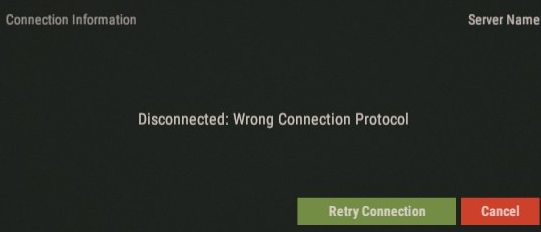
При подключении к серверу Wrong connection protocol: Client update required!
Решаем так
Просто обновляемся в Стиме и всё! Проблема появляется только при устаревании версии игры, т.е. если сервер обновился или, наоборот, слишком старый и ваши версии не совпадают.
Проблема номер два
При подключении к серверу ошибка EAC: unconnected.
Решаем так
Пробуем запустить игру через RustClient.exe. Ничего не вышло? Значит надо переустановить EAC (возможно, полностью игру).
Переустанавливаем EAC:
- Запускаем EasyAntiCheat_Setup.exe из папки EasyAntiCheat, находящейся там же, где игра
- Выбираем Uninstall, затем в селекте «Game selested» выбираем из списка Rust и клацаем кнопку Next
- После удаления снова делаем то же самое, но выбирая Install
Имеем ввиду, что лучше отключить антивирусы на время этих действий.
Проблема номер три
1. Вылетает игра при запуске, на стадии Bootstrap Warmup.
2. Вылетает игра при запуске, на стадии Bootstrap Systems.
3. Вылетает игра при запуске, на стадии Running self check.
4. Вылетает игра при вводе IP в консоль.
5. При вводе IP в консоль появляется ошибка No Token Data.
Решаем так
Закрываем Стим и заходим ещё раз. Не помогло? Тогда вот, что можно сделать ещё:
- Идём в панель управления Винды, далее — «Учётные записи пользователей», там клацаем по «Управление другой учётной записью» и затем «Создание учётной записи».
- Пишем имя новой учетки только на английском языке и обязательно устанавливаем пароль. Тип учётки — Админ. Создаем.
- Теперь топаем в папку игры и через Shift+правая кнопка мыши кликаем по RustClient.exe, далее клацаем по «Запустить от имени другого пользователя».
- В появившемся окне вводим только что созданное имя на английском + пароль.
- Наслаждаемся!
Проблема номер четыре
1. Загрузка карты зависла, ошибка Oops! «The game crashed» или в консоли Out of memory.
2. Вылеты на рабочий стол без каких-либо ошибок.
Решаем так
Проверяем, что у нас 64-битная Винда и больше или равно 4 Гигов оперативы. Если нет, то бегом в магазин, т.к. игре не хватило оперативной памяти. =)
Проблема номер пять
Disconnected: Time Out или Disconnected: Failed to establish connection — no response from remote.
Решаем так
Ждём, сервер просто напросто отключился. Это может быть просто перезагрузка или плановые работы или просто ДДоС-атака или конец света. Чуть позже пробуем подключиться снова.
Проблема номер шесть
1. Rust launcher error: Loading error — EasyAntiCheat cannot run if Driver Signature Enforcement has been disabled
2. Rust Launcher Error: LoadingError — EasyAntiCheat cannot run under Windows Test Signing Mode.
Решаем так
- «Пуск», потом вводим «cmd» в поле поиска, после этого, ничего не меняя в появившейся подсказке клацаем правой кнопкой мыши по cmd (или cmd.exe) и выбираем «Запуск от имени администратора».
- В черном окне с мигающим курсором (в командной строке) вводим вот такую строку: bcdedit /set TESTSIGNING OFF и жмём Enter.
- Перезагружаем комп.
Если не помогло, то вместо команды выше вводим через Enter следующие две:
bcdedit.exe -set loadoptions ENABLE_INTEGRITY_CHECKS
bcdedit.exe -set TESTSIGNING OFF
и также перезагружаемся.
Проблема номер семь
Игра не ищет серверы в браузере клиента.
Решаем так
Разрешаем игру в правилах антивируса или файрволла Винды. Если не помогло, то видимо есть подписка на беты игры. Отписываемся от бета-версий:
- выходим из игры
- идём в библиотеку Стим
- клацаем правой кнопкой мыши по Rust и выбираем «Свойства»
- ищем вкладку «Бета» (BETAS) в окне и выбираем селектор «NONE — Opt out of all beta programs»
- радуемся
Проблема номер восемь
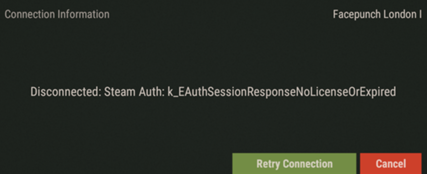
Ошибка steam Auth:K_EAuthSessionResponseVACCheckTimedOut
Решаем так
Это когда-нибудь пройдет… =) Это проверка на использование читов.
Проблема номер девять
1. Вылет на Loading level Prosedural Map
2. Вылет на Loading level HAPISISLAND
Решаем так
При запуске игры выбираем DirectX 9.0
Проблема номер десять
При заходе на сервер пишет Disconnected: EAC Network: Disconnected
Решаем так
Пробуем выключить антивирус и файрволл, возможно они блокируют серверы EAC.
Проблема номер одиннадцать
1. Бесконечная загрузка Terrain Mesh
2. Просто вылетает
Решаем так
Меняем операционку на 64-битную. У вас 32? 😉 Нет? Ну тогда пробуем обновить драйвера на видерьмокарту! )))
Проблема номер двенадцать
You are already connected
Решаем так
Ну тык бывает! =) Либо выходим из игры и заходим снова, либо в консоли F1 пишем client.disconnect и потом заходим снова.
Проблема номер тринадцать
Вылетает игра при запуске, на стадии Bootstrap Shaders.
Решаем так
Обновляем следующее:
- драйвера для видеокарты
- пакет д-эль-элек (dll) Microsoft Visual C++
- Net framework 4.5.2
А после этого запускаем игру с максимальными настройками графики. Вуаля! Наслаждаемся!
Добра всем!